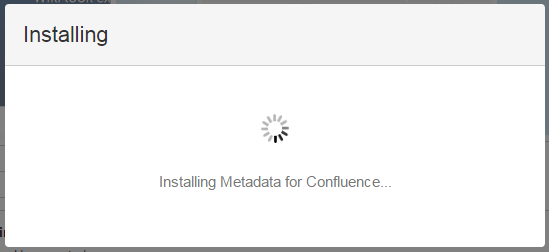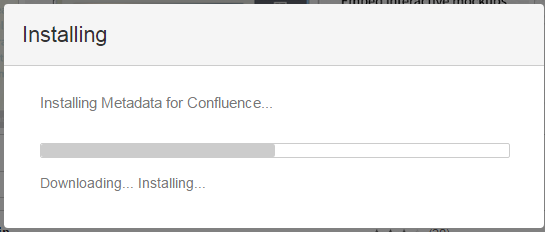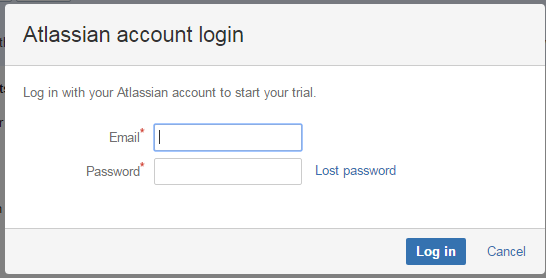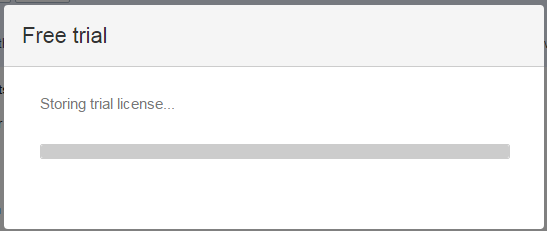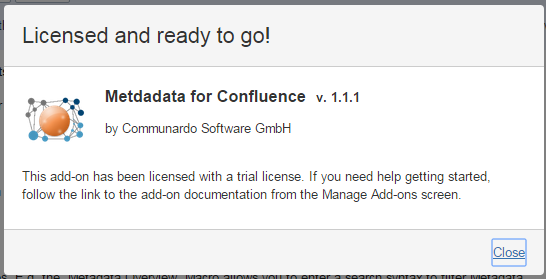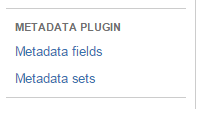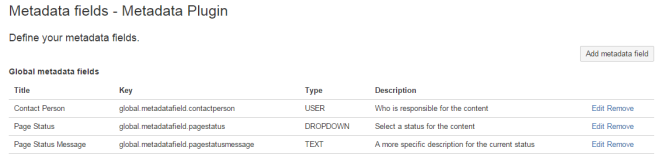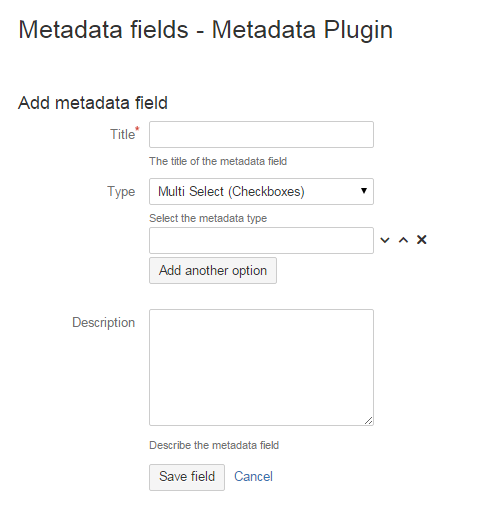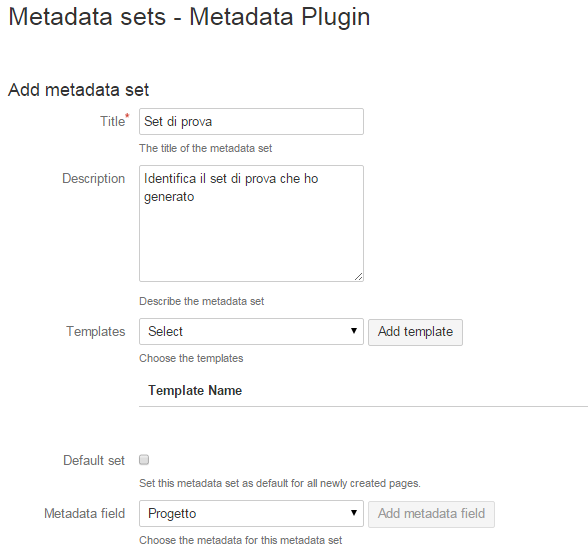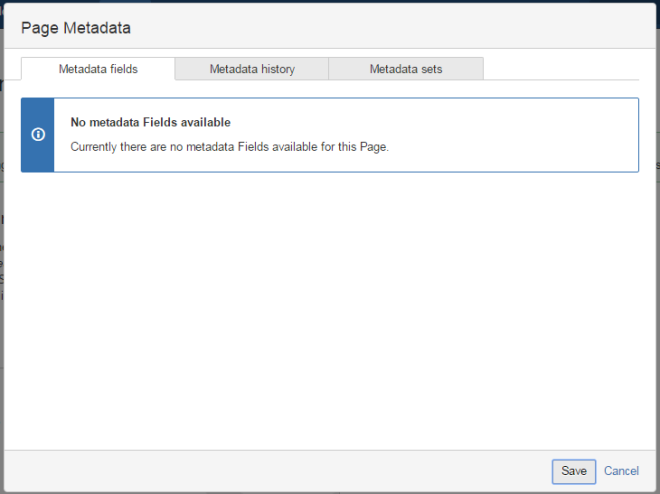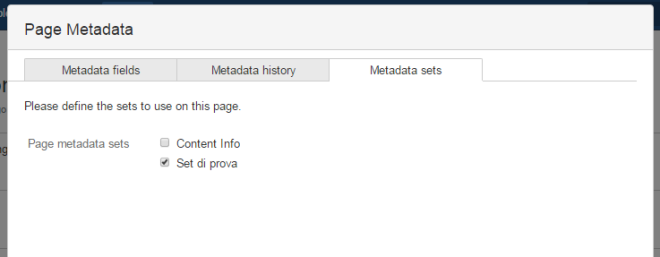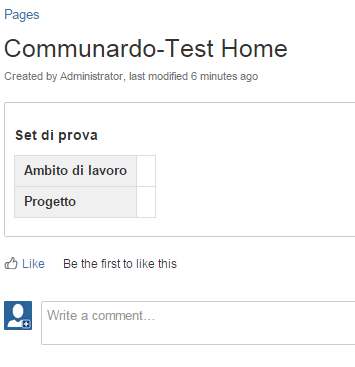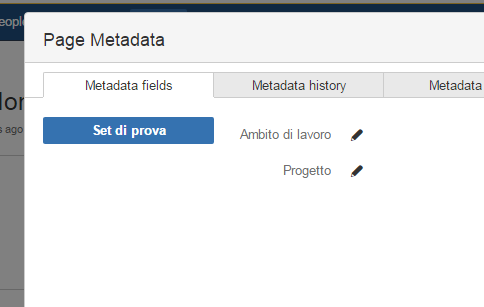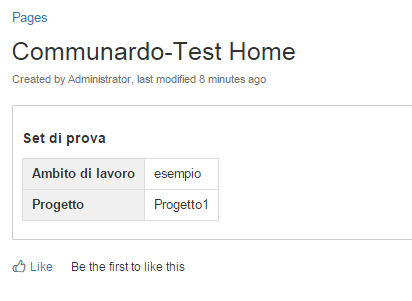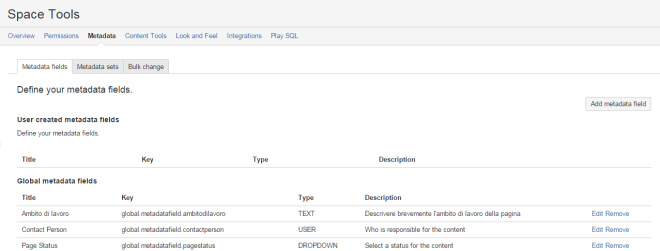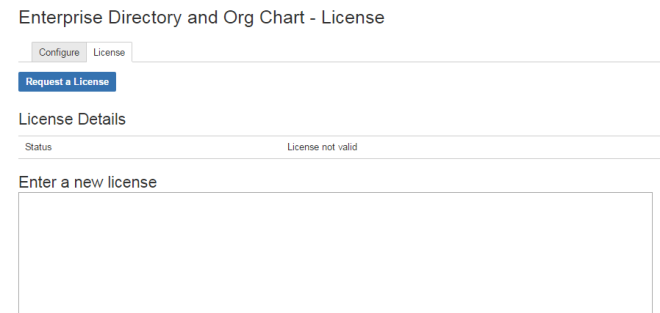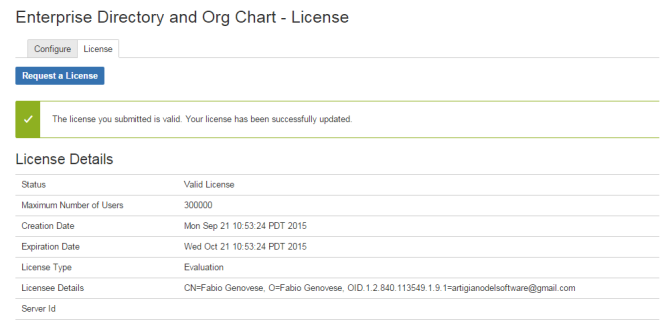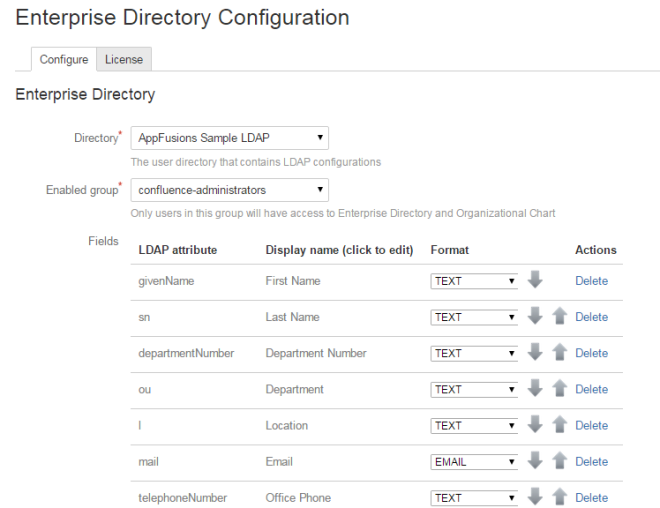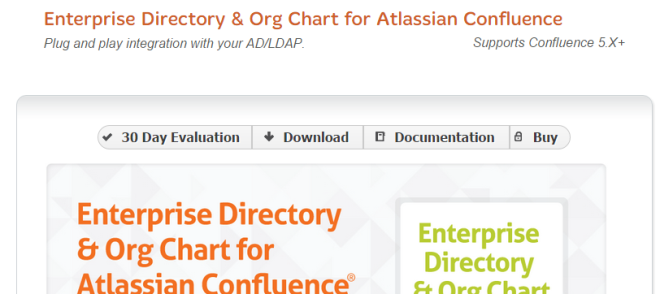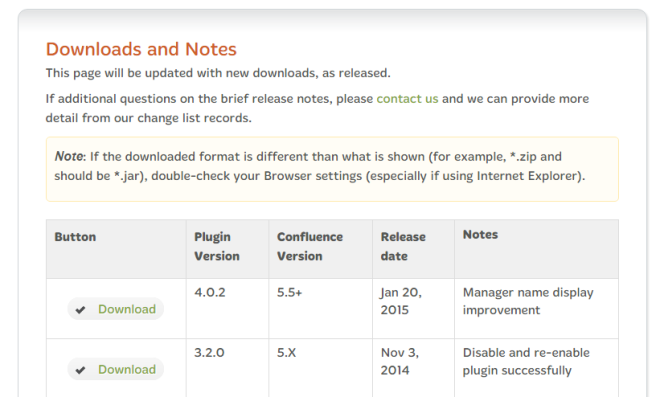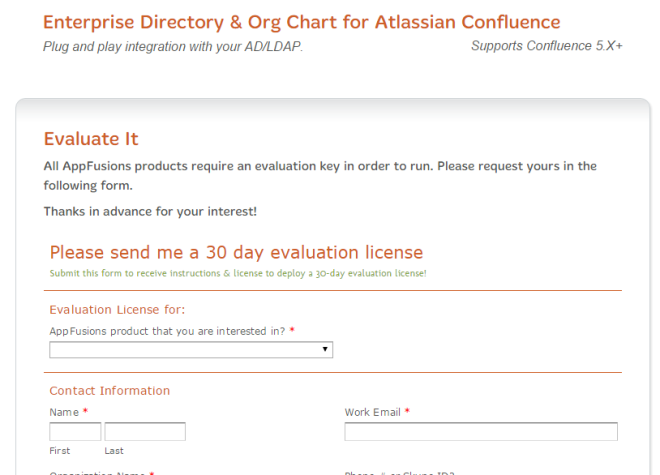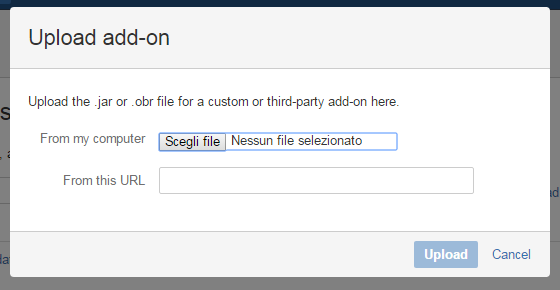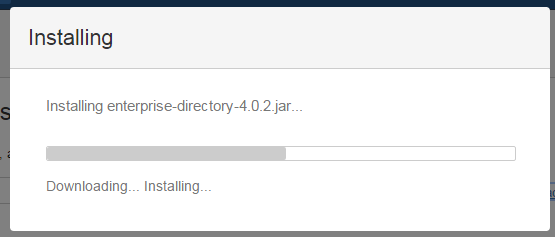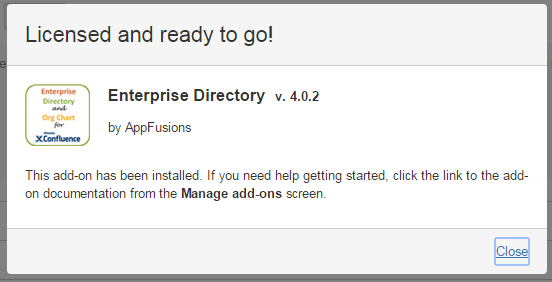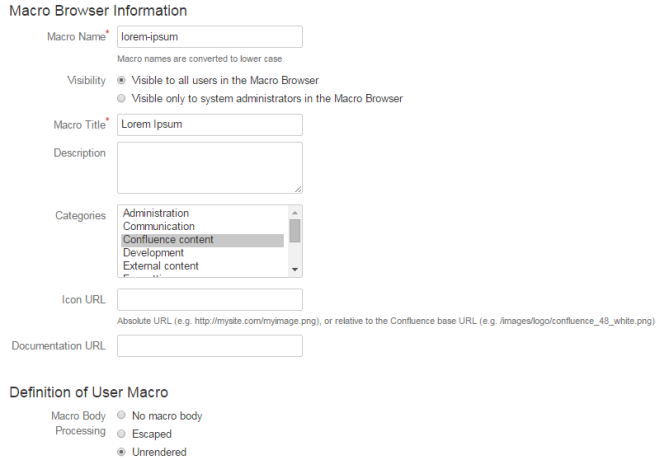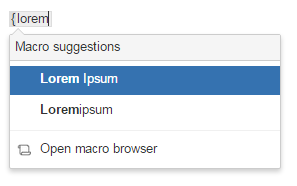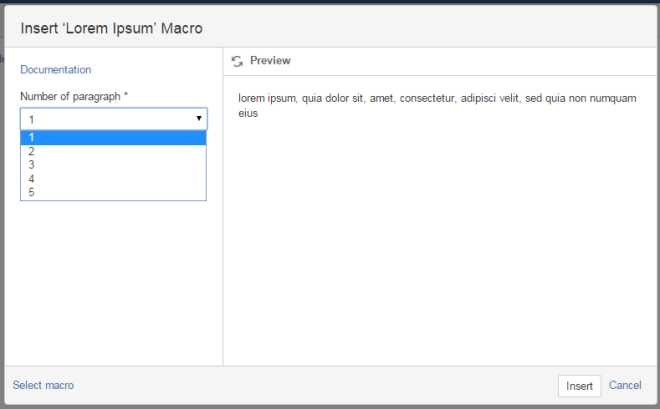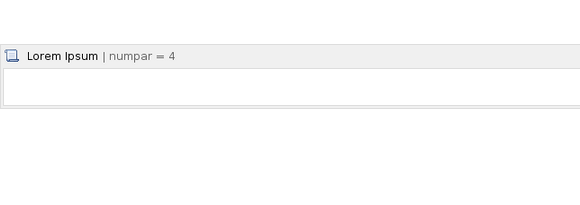Metadata per Confluence – Prova su strada
Prova su strada
In questo post andiamo ad eseguire la prova su strada dell’addon della Communardo. Cerchiamo di capire vantaggi, limiti e possibilità di utilizzo.
Installiamo
Procediamo sempre con ordine. Come prima cosa installiamo l’addon. Una volta trovato, selezioniamo free trial per poter procedere alla prima installazione sul nostro sistema. Una volta selezionato, si procede con la fase di installazione.
Attendiamo che siano eseguiti tutti i passi necessari…
Al termine della installazione, qualora non siamo loggati, viene richiesto di accedere al proprio account Atlassian, per poter generare la licenza TRIAL
L’addon stesso si occupa di connettersi per poter ottenere la licenza
Terminata questa fase l’addon è disponibile
Possiamo quindi procedere con la configurazione. Nella scheda dell’addon, troviamo tutte le indicazioni che ci aiutano ad iniziare a lavorare, come mostrato nella figura seguente:
Prova
Iniziamo a testare il nostro nuovo addon. Seguiamo le indicazioni, presenti nella precedente immagine, che ci forniscono un primo aiuto. Partiamo dalla configurazione generale, presente nella sezione di amministrazione, dove l’addon mette a disposizione due link, sulla barra sinistra dei menù
Partiamo con il definire i primi metadati attraverso la funzionalità Metadata fields. Una volta selezionato, ci accorgiamo che, come default, l’addon mette a disposizione dei metadati, come mostrato in figura.
Possiamo aggiungere i nostri metadati personalizzati come vogliamo :-). Selezionamo il tasto Add metadata field, per procedere. L’addon propone la seguente schermata:
Proviamo, in questa fase di test, ad aggiungere alcune informazioni di prova, quali:
- Progetto
- Ambito di lavoro
Definiamo quindi il Metadata set di appartenenza.
Dopo di che, lavoriamo su di uno space di test, che con grande fantasia è chiamato Communardo-test, e verifichiamo come possiamo accedere a tali informazioni e come ci possono essere utili.
La prima cosa che notiamo è la presenza di una icona, in alto a destra sulla pagina:
Se lo selezioniamo, accediamo alla gestione dei metadati, come mostrato nella figura successiva. Con nostra sorpresa, non riusciamo ad accedere subito a tali informazioni.
Dobbiamo prima procedere con la configurazione sulle opzioni dello space, prima di poter procedere. Andiamo nella sezione dei Medatada set e selezioniamo l’ultimo inserito:
Salviamo ed il gioco è fatto. Adesso i metadati sono pronti ad essere usati. Se aggiungiamo l’apposita macro nella pagina di prova e andiamo a visualizzarla, questo è il risultato che otteniamo.
Per inserire i valori semplicemente andiamo a selezionare il tasto in alto a destra, già evidenziato nelle immagini precedenti e vediamo quanto segue:
Inseriamo i dati e selezioniamo il tasto Salva. L’immagine che segue mostra il risultato.
Si segnala inoltre che l’addon consente di definire, oltre che metadati globali, anche metadati ristretti solo a determinati Space. In questo modo si ha la possibilità di poter definire situazioni ad hoc per determinate situazioni.
Conclusioni
L’addon è molto interessante: L’idea di disporre di informazioni di tale genere, aiuta enormemente l’utilizzatore ad una classificazione della pagina ed estende, secondo il mio personale giudizio, la funzionalità delle Page properties.
Devo segnalare ancora qualche piccola anomalia/suggerimento, che dettaglio di seguito.
- Se dalle opzioni dello Space andiamo a modificare un metadato globale, si viene poi rediretti nella sezione dei metadati globali. Se accedo dalle opzioni dello space, sarebbe il caso di ritornare su tale sezione.
- Potrebbe essere utile semplificare la procedura per definire i metadati. L’utente generico potrebbe avere dei problemi nel gestire questa procedura.
Si tratta di piccole cose, ma sono sicuro che la Communardo, con la sua esperienza e con le sue capacità, ci sorprenderà di sicuro.
Reference
Maggiori informazioni sono reperibili alla pagina del marketplace.